
H5P-Inhaltstypen im Überblick
Übersicht über die wichtigsten H5P-Inhaltstypen
Mit dem H5P-Inhaltstyp „Drag and Drop” ist es möglich, Text- und Bildobjekte in Ablagezonen auf einem Hintergrundbild ablegen zu lassen. Auf diese Weise können motivierende Zuordnungsaktivitäten, z. B. als Übung für die Verwendung von Fachbegriffen, gestaltet werden.
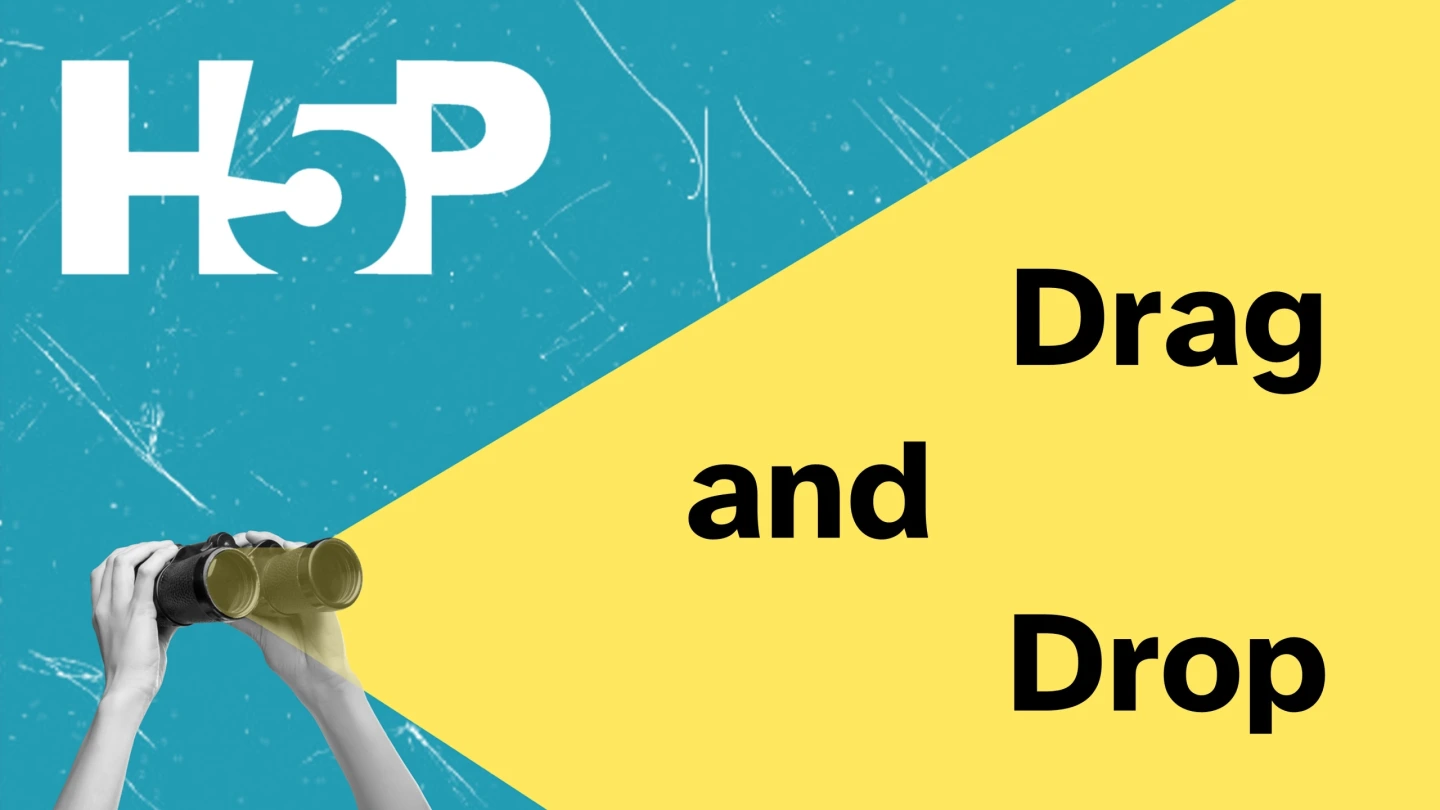
Mit dem H5P-Inhaltstyp „Drag and Drop” ist es möglich, Zuordnungsaufgaben zum Üben und Überprüfen zu erstellen, in welchen Benennungen, Vokabeln oder Bilder einer gewissen Stelle auf einem Hintergrundbild zuzuordnen sind. Es können damit z. B. Vokabeln einer Fremdsprache oder Fachbegriffe bzw. Namen den jeweiligen Objekte auf einer geeigneten Graphik oder Begriffe den entsprechenden Oberbegriffen zugeordnet werden.
Gut zu wissen: Die nachfolgenden Beispiele können als H5P-Dateien über den „Reuse”-Button unten links heruntergeladen und als Vorlage verwendet werden.
Beispiel von Nele Hirsch
Beispiel von ZUM-Apps im Fach Georaphie
Beispiel von ZUM-Apps
Was ist ZUM-Apps?
ZUM-Apps ist eine Online-Plattform, die H5P integriert hat. Sie können hier also H5P-Inhalte erstellen, bearbeiten, speichern und mit anderen teilen. Darüber hinaus bietet ZUM-Apps eine Vielzahl von Features wie Fachportale, Verschlagwortung, Suchfilter, App-Sammlung (Like), die Möglichkeit, Nutzerinnen und Nutzern zu folgen u. v. m.
Wer steckt hinter ZUM-Apps?
ZUM-Apps ist ein Angebot der Zentrale für Unterrichtsmedien im Internet e.V. (ZUM), wo qualitativ hochwertige, freie Lernmaterialien erstellt und veröffentlicht werden. Die ZUM ist ein gemeinnütziger Verein, dessen Mitglieder seit 1997 ehrenamtlich digitale Tools und Inhalte für Lehrerinnen und Lehrer bereitstellen.
Unter welcher Lizenz stehen die Inhalte auf ZUM-Apps?
Die erstellten Materialien stehen unter der Lizenz CC BY-SA 4.0, das heißt: Wenn das Material weiter verwendet wird, muss sie ebenfalls wieder unter dieser Lizenz stehen, die Lizenz muss verlinkt sein und der Urheber bzw. die Urheberin muss genannt werden. Sie darf verändert (z. B. verkürzt oder Sätze ausgetauscht) werden und sie darf auch kommerziell genutzt werden.
Quelle: https://apps.zum.de/%C3%BCber
Rechtlicher Hinweis
An der Webseite von ZUM-Apps ist vor dem Hintergrund des an den Schulen grundsätzlich geltenden Werbe- und Spendensammelverbots (Art. 84 BayEUG und § 26 BaySchO) problematisch, dass auf der Startseite sehr prominent ein Spendenaufruf auftaucht. Der Einsatz von beispielsweise PayPal (darauf führt u.a. der Spendenaufruf) im Unterricht müsste daher nach § 26 BaySchO von der Schulleitung im Einvernehmen mit dem Schulforum genehmigt werden.
Insofern empfiehlt es sich, die Inhalte von ZUM-Apps so für Schülerinnen und Schüler zur Verfügung zu stellen, dass die Startseite – auf der sich der Spendenaufruf befindet – von Lernenden bei der gewöhnlichen Nutzung nicht geöffnet wird. Dies ist durch die direkte Einbindung der Inhalte per iframe-Link („Einbetten”) oder durch das Herunterladen („Reuse”) der betreffenden H5P-Inhalte und das Hochladen z. B. in Ihren Lernplattformkurs möglich. Weitere Informationen und technische Anleitungen zu dieser Thematik finden Sie im ByCS Web-Portal:
Darüber hinaus sollten Lehrkräfte bei Verwendung einzelner Materialien der Plattform zu Unterrichtszwecken diese generell vorab nochmals sorgfältig prüfen (z. B. hinsichtlich Inhalt, Lizenzbestimmungen und Nutzungsbedingungen).
Beim Erstellen lohnt es sich, geeignete Tutorials als Orientierung zu verwenden. Bei der Erstellung kommt es auf die Reihenfolge an, in der Ablagezonen und Objekte zum Ablegen angelegt und schließlich deren Zuordnung festgelegt werden.
Im ersten Schritt wird eine Hintergrundgrafik samt der Anzeigengröße ausgewählt: Passt das Seitenverhältnis der Anzeigegröße nicht zur Originaldatei, so wird das Hintergrundbild verzerrt. Die Größe (Breite x Länge) der Originalbilddatei kann unter Windows mit einem Rechtsklick (Eigenschaften - Details) nachgesehen werden. Wenn das Hintergrundbild in der Aktivität kleiner angezeigt werden soll, sollte das Seitenverhältnis des Originals beibehalten werden.
Ist das Hintergrundbild zu hoch, so kann es auch im einstellbaren Vollbildmodus unter Umständen nicht vollständig auf dem Bildschirm angezeigt werden. Zur Orientierung erlaubt ein hoch auflösender Bildschirm eine Breite von 1920 px (Pixel) und eine Höhe von 1200 px.

Übersicht über die wichtigsten H5P-Inhaltstypen

Alphabetische Auflistung der H5P-Inhaltstypen